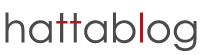最近のMacBookやwindowsのノートパソコンは薄く軽く、持ち運びに非常に便利ですよね。
しかし、便利なノートパソコンにも弱点があります。それは「画面の大きさ」と「目線が下がる」2点です。
画面の大きさによって作業効率や生産性が大きく変わるといっても過言ではありません。
そこで必要なのは外部出力ディスプレイです。
外部ディスプレイはテレワーク化が進むと予想される現代においても生産性を上げる非常に重要なアイテムです。
ノートパソコンにおすすめの外部出力ディスプレイの選び方やおすすめのモデルを紹介します。
この記事はこんな人におすすめです!

ノートパソコン用に外部ディスプレイを買いたいけれど、どう選べばいいの?

ノートパソコンにおすすめの外部ディスプレイは?

自宅での作業効率を上げたい

テレワークの作業効率を上げたい
・ノートパソコンの外部ディスプレイに欠かせない3つの条件
・おすすめの外部ディスプレイ2選
上記3点から解説します!

ノートパソコンの外部ディスプレイについて解説します
ノートパソコンをそのまま使用すると生産性が下がる
ノートパソコンをそのまま使用すると生産性と効率が非常に悪いその理由を説明します。
重要なのは姿勢

ノートパソコンを机に置いて作業すると必然的に目線が下がります。
そうすると、、、
- 背中が丸まる
- 顔が前に出る
上記のような姿勢になり大変疲れてしまい、効率が悪いです。
長時間ノートパソコンを机に置いて作業すると
上記で説明したように「背中が丸まる」「顔が前に出る」と下記のようなことにつながります。
- 腰を痛める
- 目が疲れる
- 集中力が切れる
- 消化にわるい
上記のようなデメリットがあります。
これは非常に生産性が落ち効率が悪いです。
ノートパソコンのディスプレイは小さい
ノートパソコンのディスプレイは大きいもので17インチです。
画面の大きさによって作業効率や生産性が大きく変わるといっても過言ではありません。
大きな画面だとたくさんのフォルダやソフトを同時に開いてリアルタイムで見ながら作業することができます。
生産性を上げる上で画面の大きさはすごく重要です。
ノートパソコンの外部ディスプレイに欠かせない4つの条件
ノートパソコンの外部ディスプレイに絶対必要な4つの条件を解説します。
画面サイズ27インチ以上

画面サイズは27インチ以上がおすすめです。
27インチ以上のサイズだと、たくさんのフォルダやソフトを同時に開いてリアルタイムで見ながら作業することができます。
せっかくノートパソコン唯一の弱点であるディスプレイの大きさを克服するので27インチ以上は必須です。
一度、27インチ以上のモニターを使用するともう戻れなくなります。
4Kモニター

現行のMacBook ProやMacBook Air、windowsのノートパソコンのほとんどが4K(3840×2160)になっています。
「ノートPC:4K」で「外部ディスプレイ:FHD」の状態で繋いでしまうと解像度が異なるため外部出力した場合、デスクトップ表示が崩れてしまう場合があります。
4Kには4Kで接続するのはセオリーです。
そして、4Kはとても美しく一度使用してしまうともうFHDには戻れません。
高さ調整が可能なこと
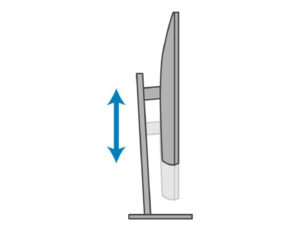
目線の高さを上げることは生産性を上げる上で絶対条件です。
高さ調整機能が付いていないモニターだと目線が下がってしまいます。
これだと背中が丸まり姿勢が悪くなって生産性が落ちてしますます。
ディスプレイの高さ調節機能は必須です。
USB Type-Cで映像出力・給電可能

現在のテクノロジーでは「USB Type-C」1本で映像出力や電源供給が可能です。
画面を写すために「電源を差して」「HDMIを差して」など必要ありません。「USB Type-C」1本で全て可能です。
コードが1本で済むので配線がごちゃごちゃしないのでとてもスッキリしますし、タコ足配線も必要ありません。

ノートパソコンの外部ディスプレイ選びに欠かせない絶対必要条件です。
この4つを守れば必ず生産性と効率が上がります!
おすすめの外部ディスプレイ2選
上記で説明した「4つの条件」を全て満たしたおすすめのディスプレイを2つ紹介します。
Dell 4Kモニター 27インチ U2720QM

95%の広い色域をカバーする4K 27インチモニターです。
3年間無輝点交換保証付の手厚いサポートも魅力的で、USB Type-C接続にも対応しています。
- [画面サイズ]27インチ
- [パネルタイプ]IPS,非光沢
- [最大解像度]3840×2160 4K
- [アスペクト比]16:9
- [応答速度]5ms(GtoG,Fast)
- [コントラスト比]1300:1
- [輝度]350cd/㎡
- [色深度]10.7億色
- [色域]sRGB 99%,Rec.709 99%,DCI-P3 95%
- [その他機能]VESA Display HDR 400対応,ちらつき防止,ブルーライト軽減
- [接続端子]DPx1,HDMIx1,USB-Cアップストリームx1,USB-Cダウンストリームx1,USB3.0ダウンストリームx3,オーディオラインアウトx1
- [調節機能]高さ調整,傾き,スイベル(左右角度調整),ピボット(縦横回転),VESA対応(100mm)
- [付属品]電源ケーブル,HDMIケーブル,USB-Cケーブル(C-C),USB-Cケーブル(C-A)
- [寸法]高さ395.2-525.2mm×幅611.3mm×奥行185.0mm
- [重量]6.6kg(梱包時:9.6kg)
LG モニター ディスプレイ 27UL850-W 27インチ

USB Type-Cを搭載した、DisplayHDR400対応27型IPS 4Kモニターです。
MaxxAudioを採用した5W+5Wの内蔵スピーカーを搭載し、外部スピーカーを接続しなくても臨場感あふれるサウンドを楽しめます。
- [画面サイズ]27インチ
- [パネルタイプ]IPS,非光沢
- [最大解像度]3840×2160 4K
- [アスペクト比]16:9
- [応答速度]5ms(GTG High)
- [コントラスト比]1000:1
- [輝度]400cd/㎡(最大) 350cd/㎡(標準)
- [色深度]10.7億色
- [色域]sRGB99%(標準値)
- [その他機能]VESA Display HDR 400対応,ちらつき防止,ブルーライト軽減
- [接続端子]HDMI×2、DisplayPort×1、DisplayPort Version×v1.4×1、USB Type-C×1
- [調節機能]高さ調整,傾き,スイベル(左右角度調整),ピボット(縦横回転),VESA対応
- [付属品]USB Type-Cケーブル、DisplayPortケーブル×1、HDMIケーブル×1
- [寸法]寸法(幅×高さ×奥行)・スタンド付き:613×450-560×234mm・スタンドなし:613×364×45mm
- [重量]セット(スタンド使用時)6.1kg セット(スタンドなし)4.8kg

高価な部類のモニターですが、仕事で使用する周辺機器はケチったら一番いけない部分です。
「生産性」「効率」で考えれば買って後悔はないはずです!
外部ディスプレイはノートパソコンの効率をさらに上げる
以上がノートパソコンにおすすめ外部ディスプレイ2選と選び方やメリットの解説でした。
ノートパソコンで作業する場合「生産性」「効率」を重要に考えるならば外部ディスプレイは絶対必要です。
長時間作業もきっと楽になるはずです。
テレワーク化が進むと予想される現代でも重要になるアイテムだと考えます。
ぜひ外部ディスプレイを考えてみてください

ノートパソコンに外部ディスプレイを使用すると「生産性」と「効率」爆上がりします!
MacBook Pro/AirにおすすめのUSB-Cハブ!特徴や規格を解説!